Kazalo
V programu Adobe Illustrator se učim in ustvarjam že skoraj deset let, zato moram reči, da je ukaz ungroup zelo uporaben in preprost ukaz, ki ga boste pri delu v programu Adobe Illustrator pogosto uporabljali.
Verjetno že veste, da je združevanje v skupine zelo uporabno. Predmete združujemo v skupine, da lažje ustvarjamo oblike ali premikamo in merimo predmete skupaj.
Po drugi strani pa včasih ugotovite, da objekti, ki ste jih združili v skupine, niso videti lepo skupaj, ali pa morate urediti del sledene slike, takrat vam pride prav ukaz za razdruževanje. Z njim lahko uredite, premaknete ali pomanjšate del združenega objekta.
V tem vodniku boste izvedeli, kako razgrinjati predmete v programu Adobe Illustrator, in odgovore na nekatera pogosto zastavljena vprašanja, povezana z razgrinjanjem.
Potopimo se!
2 hitra koraka za odstranitev skupin v programu Adobe Illustrator
Predpostavimo, da želite spremeniti barvo enega od kvadratov, vendar so ti združeni v objekt. Zato boste ta objekt, sestavljen iz treh kvadratov, razgrinjali in nato spremenili barvo določenega kvadrata.
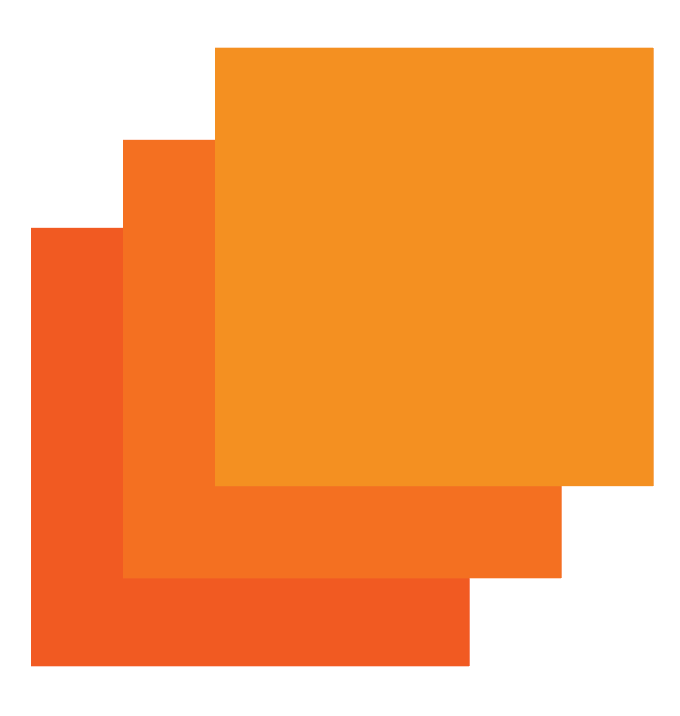
Opomba: zaslonske slike so prikazane v različici za Mac Adobe Illustrator CC 2021. Windows ali druge različice so lahko videti drugače.
Korak 1: Izberite predmet, ki ga želite razgrinjati, z gumbom Orodje za izbiro ( V ). Videli boste obris vsake posamezne oblike, ki je združena v ta objekt. V tem primeru so posamezne oblike trije kvadrati, ki so zloženi drug na drugega.
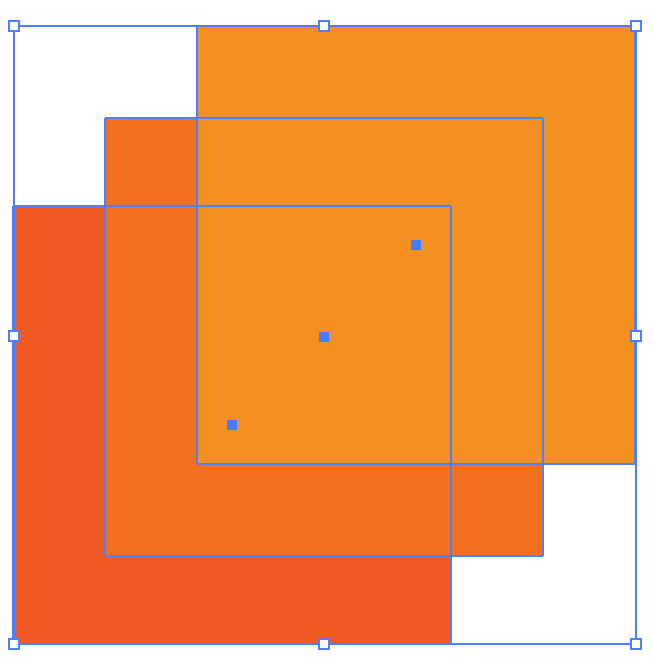
Korak 2: Z desno tipko miške kliknite na predmet in izberite Razdelitev v skupine .
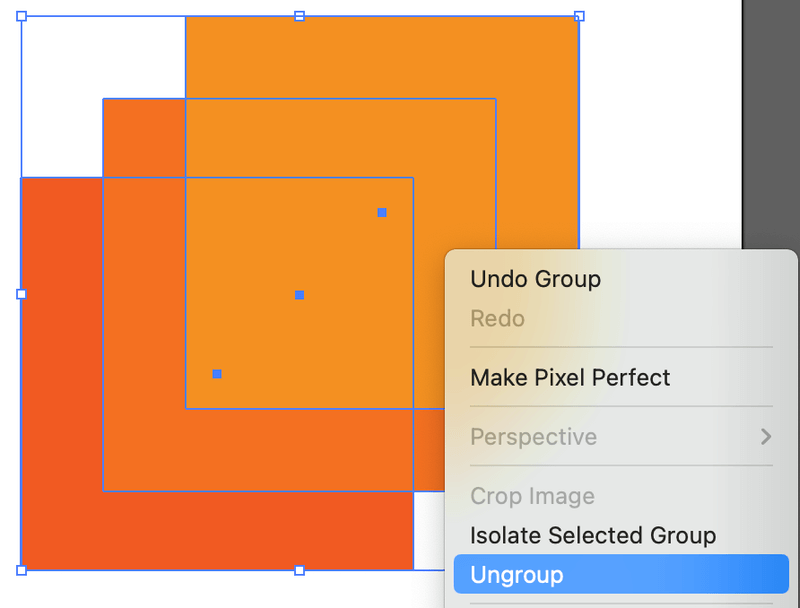
Lahko pa odprete zgornji meni in izberete Objekt > Razdelitev v skupine .
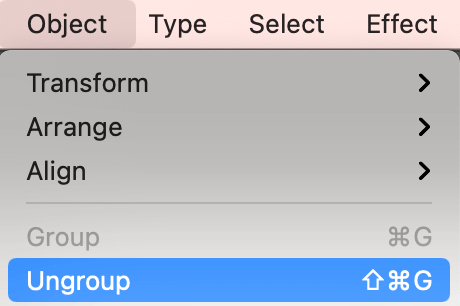
To je to! Zdaj boste lahko urejali posamezne oblike.
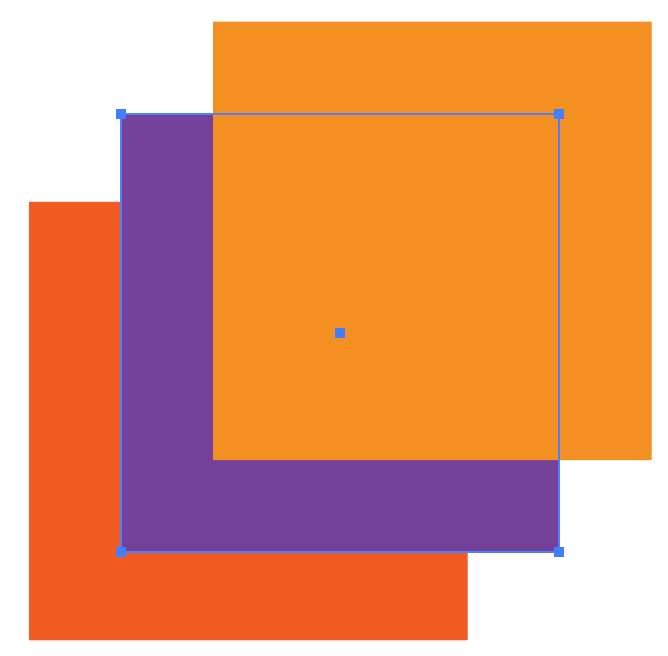
Pogosta vprašanja
Morda vas bodo zanimala tudi ta vprašanja, ki jih imajo vaši prijatelji oblikovalci.
Katera je bližnjica za odstranitev skupine v programu Illustrator?
Bližnjica za razgrinjanje objektov je Ukaz + Sprememba + G ( Ctrl + Sprememba + G v sistemu Windows). Izberite predmet z orodjem za izbiro (V) in uporabite bližnjico za odstranitev skupine.
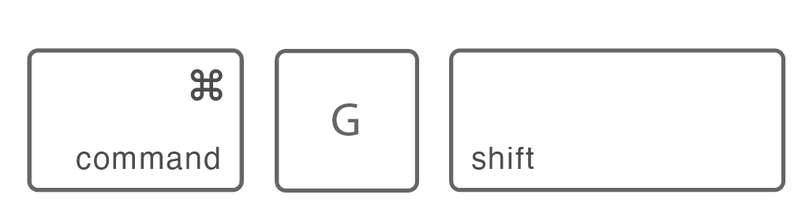
Zakaj ne morem odstraniti skupine?
Objekte, ki ste jih združili v skupino, lahko razporedite le v programu Illustrator ali po uporabi učinka Image Trace. Če prenesete vektor in ga poskušate razporediti v skupino, to ne bo delovalo.
Če poskušate razgrupirati nekaj, kar ste ustvarili v programu Illustrator, in to ne deluje, je razlog lahko, da predmet ni bil predhodno grupiran ali pa predmeta niste izbrali z orodjem za izbiro.
Kako razgrinjati plasti v programu Illustrator?
Pojdite na ploščo Layer in kliknite ikono mape plasti, ki ste jo predhodno združili. V spustnem meniju izberite objekt, ki ga želite razdružiti (v tem primeru sem izbral plast s kvadrati), in ga povlecite na drugo plast (ki sem jo poimenoval oblika ).
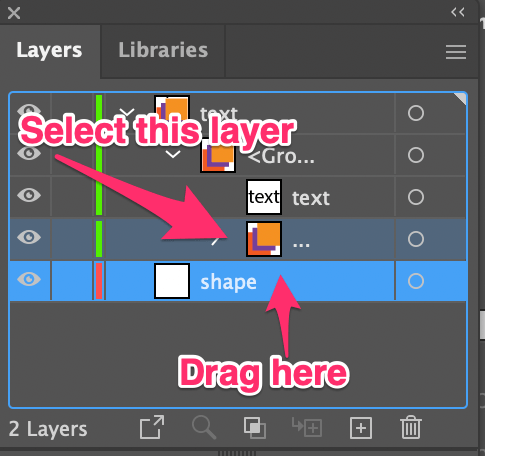
Sloje morajo biti razgrupirane. Kot lahko vidite, so bile pred povlečenjem oblik v plast oblike prazne, zdaj pa so oblike v plasti oblike ločene od besedila.
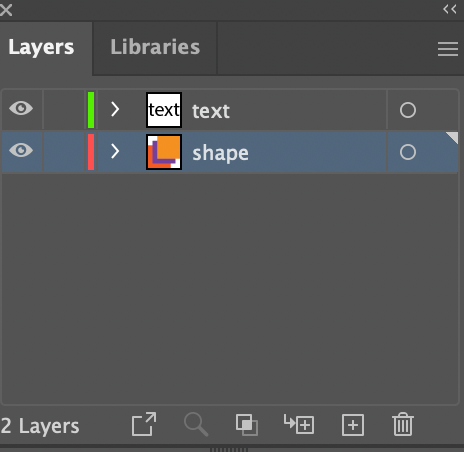
Kako razgrinjati besedilo v programu Illustrator?
Razgrinjanje besedila je enako kot razgrinjanje predmetov, vendar mora biti besedilo najprej obrisano. Izberite obrisano besedilo, kliknite z desno tipko miške in izberite Razgrinjanje ali uporabite bližnjico na tipkovnici. Ukaz + Sprememba + G ( Ctrl + Sprememba + G v sistemu Windows).
Zaključek
Razgrupirate lahko samo predmete, ki ste jih predhodno združili v programu Illustrator ali sledene slike. Ne glede na to, ali za razgrupiranje uporabljate bližnjice na tipkovnici, desni klik ali zgornji meni, ne pozabite najprej izbrati predmeta.

